Što trebate znati o Swiftkey virtualnoj tipkovnici
Aplikacija Swiftkey postoji na Play Marketu dugi niz godina. i tijekom ovog vremena pokazao je svoje jedinstvene sposobnosti korisnicima, posebno na polju prepoznavanja stila teksta. Zaslonska tipkovnica omogućuje vam unošenje znakova na različite načine: standardno (pritiskom na virtualne tipke), prelazite prstom (kombiniranje slova s klizanjem), rukopis.
Tipkovnica ima puno korisnih značajki, otprilike mnogi možda i ne znaju neke.
| funkcionalnost: | Objašnjenje: |
|---|---|
| Provjera pravopisa. | Unosite tekst na ruskom (ili bilo kojem drugom) i Aplikacija automatski ispravlja pogreške. |
| Gotovo svaki element tipkovnice može se mijenjati. | Postoji poseban izbornik u kojem možete brzo promijeniti pristup. |
| Emoji tipkovnica sa naljepnicama, emotikonima i raznim simbola. | Swiftkey pamti vaš izbor osmjeha, a zatim nudi najčešće korišteni. |
| Odaberite odgovarajuću temu za svoju tipkovnicu 100 dostupno. | Moguće je stvoriti i prebaciti se na svoje Tema. |
| Osobne postavke. | Možete prilagoditi veličinu tipkovnice i njeno mjesto na ekran. |
| Višejezični. | Podrška za više od 300 jezika. |
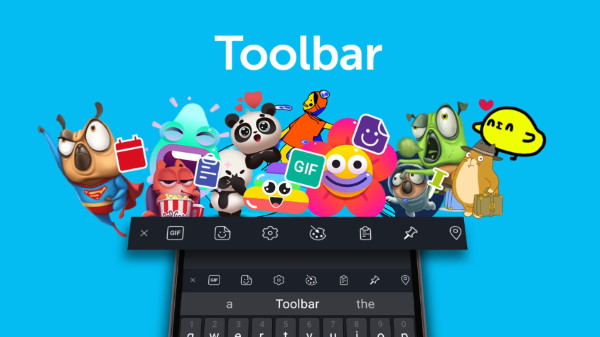
Naljepnice i naljepnice na Swiftkey-u
Jedna od ključnih prednosti aplikacije Swiftkey je podržavaju. Na web stranici se može naći u posebnoj odjeljku ili na Google Playu. Većina pitanja vezana za zaslonska tipkovnica već je riješena. Tipkovnica se ne može učitati samo na Play Marketu, ali i u Microsoft Storeu za uređaje sa Microsoft Windows 8 i 10 mobilni operativni sustav.
Pogledajte također: Kako onemogućiti vibraciju na Android tipkovnici.
Kako prebaciti Swiftkey aplikaciju na ruski jezik jezik
Zapravo je Swiftkey aplikacija vrlo jednostavna upravljanje i konfiguracija. Teško se zbuniti ili dugo tražiti željeni parametar. A ruski možete dodati u samo par tapov.
Izvodi se ovako:
- Ako trenutno unosite SMS tekst ili neku drugu aplikaciju, izađite iz glavnog zaslona i pronađite aplikaciju SwiftKey;
- Pokrenite ga i na glavnom zaslonu odaberite jedno od četiri gumbi – “višejezični” ili “jezici”;
- U novom prozoru morate aktivirati ruski jezik.
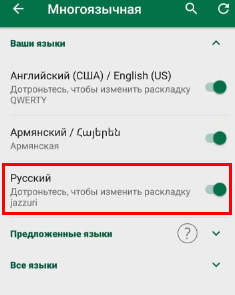
Aktivirajte ruski jezik u postavkama
Ako nije na popisu, kliknite na “Svi jezici” (“Svi”) Jezici “) i odaberite ruski s popisa.
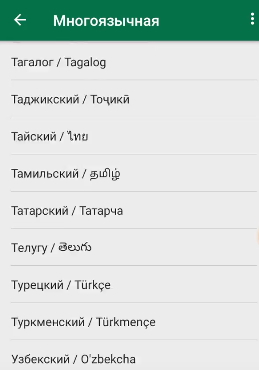
S popisa jezika na Swiftkey odaberite ruski
Ova je postavka obično potrebna pri prvoj upotrebi. uređaj. Ako ste već instalirali zadane jezike, ali vi trebate prebaciti tipkovnicu Swiftkey na svoj jezik, a zatim pritisnite na gumb jezika s lijeve strane razmaknice.
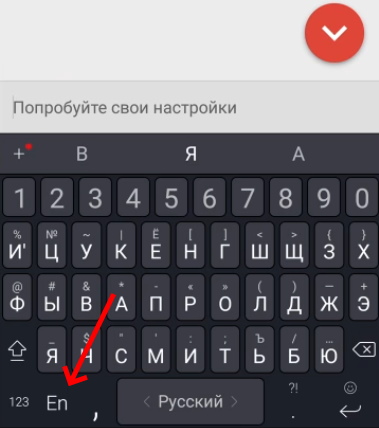
Pritisnite gumb za promjenu jezika u Swiftkey
Ili prelazite prstom u jedan ili drugi način razmakom i tipkovnica će ga promijeniti u jedan od sljedećih jezika koji je instalirao prema zadanom.
Što učiniti ako Swiftkey nema jezik koji vam treba
Iz različitih razloga, u aplikaciji Swiftkey na vašem pametnom telefonu ili Android tablet možda nije ruski. Na popisu jezika on br. U tom slučaju možete preuzeti željeni jezični paket Za prijavu na ovoj poveznici iz foruma tema w3bsit3-dns.com. ili ponovo instalirajte Swiftkey s Play Marketa s potpunim uklanjanjem struje aplikacije s vašeg mobilnog uređaja.
postupak:
- Trebate otvoriti postavke mobilnog uređaja;
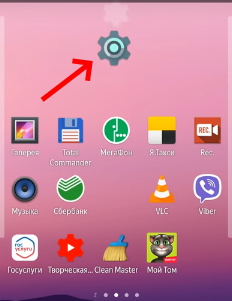
Ikona postavki na Android telefonu
- U postavkama pronađite i odaberite redak “Aplikacije”;
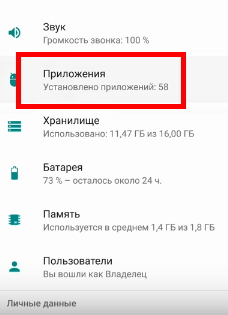
Odaberite “Aplikacije” u postavkama
- Na popisu aplikacija koje trebate pronaći Swiftkey i odabrati ga;
- U prozoru postavki virtualne tipkovnice odaberite gumb “Pohranjivanje” i brisanje predmemorije koja je spremljena u memoriji uređaja. Zatim pritisnite tipke “Stop” i “Delete”.
U ovom slučaju, sve dodatne datoteke s kojima su trenutne Inačica virtualne tipkovnice također će biti izbrisana. Idi na Google Play i preuzmite najnoviju verziju Swiftkey.
Ovo može biti korisno: Značenje uključenih tipki F1-F12 tipkovnicu.
Način da promijenite veličinu virtualne tipkovnice
Virtualna tipkovnica za mobilni Swiftkey poziva nas da brzo promijenimo veličinu područja pomoću gumba. Je prikladno kada pokušavate upisati poruku prijateljima dok ste u javnim prijevozom. Ili u drugim ekstremnim uvjetima. u povećavajući virtualne tipke na ruskom oni su mnogo brži pronađi i klikni.
Što je potrebno za ovo:
- Prijeđite prstom ulijevo ili uključite Swiftkey aplikaciju glavni zaslon postavki;
- Нажмите на пункт “Resize” ;
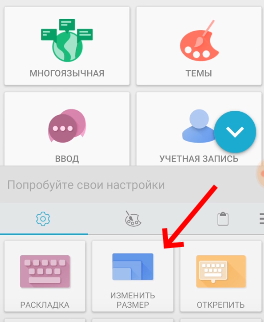
Odaberite opciju “Promijeni veličinu”.
- U novom će se prozoru prikazati nekoliko predložaka veličina. odabrati jedna od njih je da tipkovnica poprimi ovu veličinu.
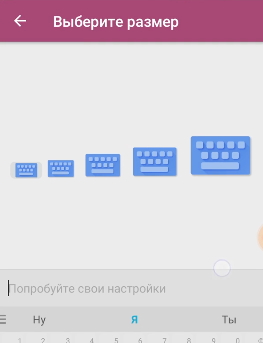
Odaberite odgovarajuću veličinu za zaslonsku tipkovnicu
Ako upišete drugu aplikaciju, nazovite postavke tipkovnice iz aplikacije Swiftkey.
Promijenite teme u Swiftkey
Tipkovnica za Android poznatog svjetskog programera – Microsoft nam omogućuje promjenu stilova. Ogroman izbor broj tema. Kliknite gumb “Teme” na glavnom prozoru aplikacije i odaberite odgovarajuću.
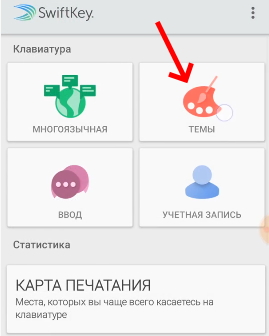
Odaberite odjeljak Teme u svojoj aplikaciji Swiftkey.
Da biste dobili popis svih dostupnih tema, kliknite gumb. “Više tema” iznad prozora opcija. Nakon promjene teme u Swiftkey tipkovnica za prebacivanje jezika na ruski ostat će u glavnom izborniku. Ili iz prozora aplikacije.
